EXCEL练习题B-01--成绩统计表
- 格式:xls
- 大小:21.50 KB
- 文档页数:1
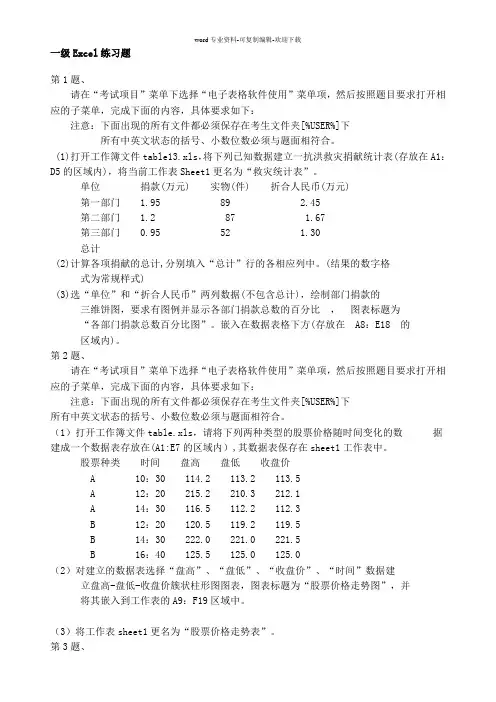
一级Excel练习题第1题、请在“考试项目”菜单下选择“电子表格软件使用”菜单项,然后按照题目要求打开相应的子菜单,完成下面的内容,具体要求如下:注意:下面出现的所有文件都必须保存在考生文件夹[%USER%]下所有中英文状态的括号、小数位数必须与题面相符合。
(1)打开工作簿文件table13.xls,将下列已知数据建立一抗洪救灾捐献统计表(存放在A1:D5的区域内),将当前工作表Sheet1更名为“救灾统计表”。
单位捐款(万元) 实物(件) 折合人民币(万元)第一部门 1.95 89 2.45第二部门 1.2 87 1.67第三部门0.95 52 1.30总计(2)计算各项捐献的总计,分别填入“总计”行的各相应列中。
(结果的数字格式为常规样式)(3)选“单位”和“折合人民币”两列数据(不包含总计),绘制部门捐款的三维饼图,要求有图例并显示各部门捐款总数的百分比,图表标题为“各部门捐款总数百分比图”。
嵌入在数据表格下方(存放在A8:E18 的区域内)。
第2题、请在“考试项目”菜单下选择“电子表格软件使用”菜单项,然后按照题目要求打开相应的子菜单,完成下面的内容,具体要求如下:注意:下面出现的所有文件都必须保存在考生文件夹[%USER%]下所有中英文状态的括号、小数位数必须与题面相符合。
(1)打开工作簿文件table.xls,请将下列两种类型的股票价格随时间变化的数据建成一个数据表存放在(A1:E7的区域内),其数据表保存在sheet1工作表中。
股票种类时间盘高盘低收盘价A 10:30 114.2 113.2 113.5A 12:20 215.2 210.3 212.1A 14:30 116.5 112.2 112.3B 12:20 120.5 119.2 119.5B 14:30 222.0 221.0 221.5B 16:40 125.5 125.0 125.0(2)对建立的数据表选择“盘高”、“盘低”、“收盘价”、“时间”数据建立盘高-盘低-收盘价簇状柱形图图表,图表标题为“股票价格走势图”,并将其嵌入到工作表的A9:F19区域中。
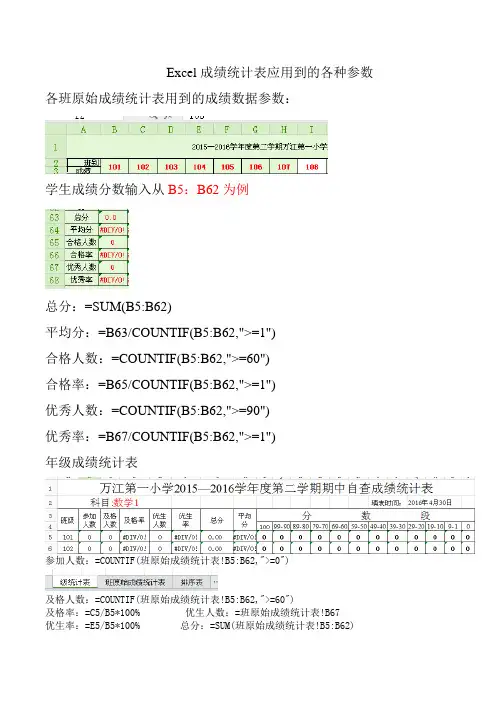
Excel成绩统计表应用到的各种参数各班原始成绩统计表用到的成绩数据参数:学生成绩分数输入从B5:B62为例总分:=SUM(B5:B62)平均分:=B63/COUNTIF(B5:B62,">=1")合格人数:=COUNTIF(B5:B62,">=60")合格率:=B65/COUNTIF(B5:B62,">=1")优秀人数:=COUNTIF(B5:B62,">=90")优秀率:=B67/COUNTIF(B5:B62,">=1")年级成绩统计表参加人数:=COUNTIF(班原始成绩统计表!B5:B62,">=0")及格人数:=COUNTIF(班原始成绩统计表!B5:B62,">=60")及格率:=C5/B5*100% 优生人数:=班原始成绩统计表!B67优生率:=E5/B5*100% 总分:=SUM(班原始成绩统计表!B5:B62)平均分:=G5/B5分数段: 100分:=COUNTIF(班原始成绩统计表!B5:B62,">=100")99-90分:=COUNTIF(班原始成绩统计表!B5:B62,">=90")-I589-80分:=COUNTIF(班原始成绩统计表!B5:B62,">=80")-I5-J579-70分:=COUNTIF(班原始成绩统计表!B5:B62,">=70")-I5-J5-K569-60分:=COUNTIF(班原始成绩统计表!B5:B62,">=60")-I5-J5-K5-L559-50分:=COUNTIF(班原始成绩统计表!B5:B62,">=50")-I5-J5-K5-L5-M549-40分:=COUNTIF(班原始成绩统计表!B5:B62,">=40")-I5-J5-K5-L5-M5-N5 39-30分:=COUNTIF(班原始成绩统计表!B5:B62,">=30")-I5-J5-K5-L5-M5-N5-O529-20分:=COUNTIF(班原始成绩统计表!B5:B62,">=20")-I5-J5-K5-L5-M5-N5-O5-P519-10分:=COUNTIF(班原始成绩统计表!B5:B62,">=10")-I5-J5-K5-L5-M5-N5-O5-P5-Q5 9-1分:=COUNTIF(班原始成绩统计表!B5:B62,">0")-I5-J5-K5-L5-M5-N5-O5-P5-Q5-R5 0分:=COUNTIF(班原始成绩统计表!B5:B62,"=0")级总表中合计部分:以8个正常班为例:数据从B5:B12参加人数合计:=SUM(B5:B12) 及格人数合计:=SUM(C5:C12)及格率合计:=C13/B13*100% 优生人数合计:=SUM(E5:E12)优生率合计:=E13/B13*100% 总分合计:=SUM(G5:G12)平均分合计:=G13/B13分数段合计:100分个数合计:=SUM(I5:I12) 99-90分个数合计:=SUM(J5:J12)89-80分个数合计:=SUM(K5:K12) 79-70分个数合计:=SUM(L5:L12)69-60分个数合计:=SUM(M5:M12)59-50分个数合计:=SUM(N5:N12)……………。
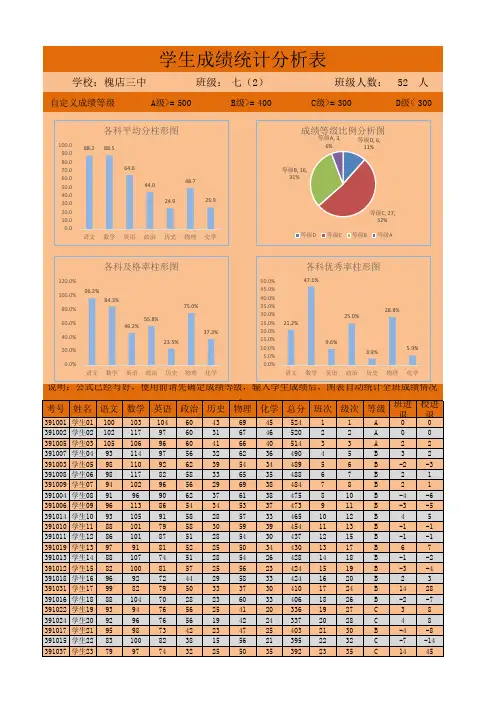
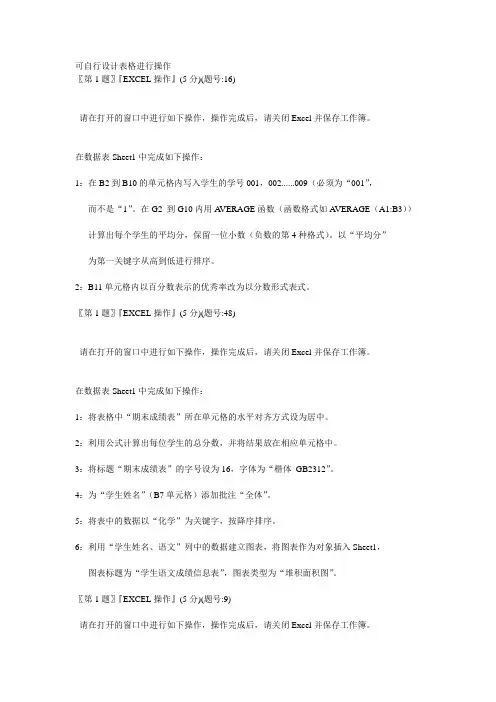
可自行设计表格进行操作〖第1题〗『EXCEL操作』(5分)(题号:16)---------------------------------------------------------------------请在打开的窗口中进行如下操作,操作完成后,请关闭Excel并保存工作簿。
---------------------------------------------------------------------在数据表Sheet1中完成如下操作:1:在B2到B10的单元格内写入学生的学号001,002......009(必须为“001”,而不是“1”。
在G2 到G10内用A VERAGE函数(函数格式如A VERAGE(A1:B3))计算出每个学生的平均分,保留一位小数(负数的第4种格式)。
以“平均分”为第一关键字从高到低进行排序。
2:B11单元格内以百分数表示的优秀率改为以分数形式表式。
〖第1题〗『EXCEL操作』(5分)(题号:48)---------------------------------------------------------------------请在打开的窗口中进行如下操作,操作完成后,请关闭Excel并保存工作簿。
---------------------------------------------------------------------在数据表Sheet1中完成如下操作:1:将表格中“期末成绩表”所在单元格的水平对齐方式设为居中。
2:利用公式计算出每位学生的总分数,并将结果放在相应单元格中。
3:将标题“期末成绩表”的字号设为16,字体为“楷体_GB2312”。
4:为“学生姓名”(B7单元格)添加批注“全体”。
5:将表中的数据以“化学”为关键字,按降序排序。
6:利用“学生姓名、语文”列中的数据建立图表,将图表作为对象插入Sheet1,图表标题为“学生语文成绩信息表”,图表类型为“堆积面积图”。
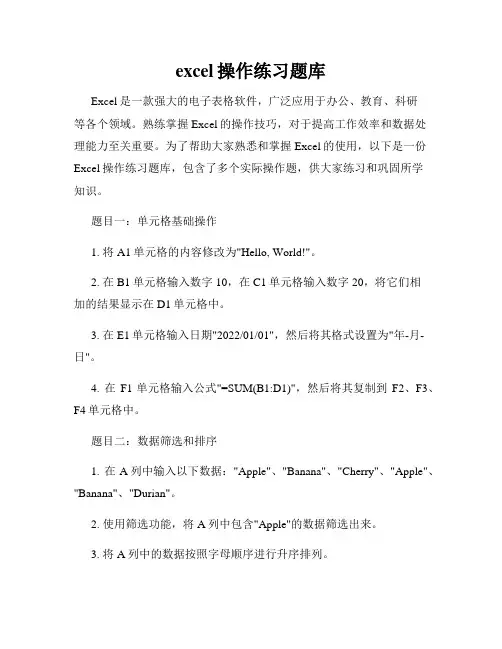
excel操作练习题库Excel是一款强大的电子表格软件,广泛应用于办公、教育、科研等各个领域。
熟练掌握Excel的操作技巧,对于提高工作效率和数据处理能力至关重要。
为了帮助大家熟悉和掌握Excel的使用,以下是一份Excel操作练习题库,包含了多个实际操作题,供大家练习和巩固所学知识。
题目一:单元格基础操作1. 将A1单元格的内容修改为"Hello, World!"。
2. 在B1单元格输入数字10,在C1单元格输入数字20,将它们相加的结果显示在D1单元格中。
3. 在E1单元格输入日期"2022/01/01",然后将其格式设置为"年-月-日"。
4. 在F1单元格输入公式"=SUM(B1:D1)",然后将其复制到F2、F3、F4单元格中。
题目二:数据筛选和排序1. 在A列中输入以下数据:"Apple"、"Banana"、"Cherry"、"Apple"、"Banana"、"Durian"。
2. 使用筛选功能,将A列中包含"Apple"的数据筛选出来。
3. 将A列中的数据按照字母顺序进行升序排列。
4. 将A列中的数据按照字母顺序进行降序排列。
题目三:函数的使用1. 在A1单元格中输入数字10,在B1单元格中输入数字20,在C1单元格中输入数字30。
2. 在D1单元格中使用SUM函数,计算A1、B1、C1三个单元格的和。
3. 在E1单元格中使用AVERAGE函数,计算A1、B1、C1三个单元格的平均值。
4. 在F1单元格中使用MAX函数,找出A1、B1、C1三个单元格中的最大值。
题目四:图表的创建和编辑1. 在A列中输入以下数据:"January"、"February"、"March"、"April"、"May"。

E x c e l练习题及答案Excel练习题及答案一、单项选择题:1、下列Excel的表示中,属于绝对地址引用的是(d)。
A、$A2B、C$C、E8D、$G$92、在Excel中,一般工作文件的默认文件类型为(c)。
A、.docB、.mdbC、.xlsD、.ppt3、在Excel中,所有文件数据的输入及计算都是通过(c)来完成的。
A、工作簿B、工作表C、单元格D、窗口4、在Excel中,工作簿名称放置在工作区域顶端的标题栏中,默认的名称为(d)。
A、xlcB、sheet1、sheet2、….C、xlsD、book1、book2、…5、在Excel中,每一个单元格具有对应的参考坐标,称之为(b)。
A、单元格绝对地址B、单元格引用位置C、单元格相对地址D、单元格工作区域6、在Excel中,单元格引用位置的表示方式为(a)。
A、列号加行号B、行号加列号C、行号D、列号7、在Excel中,输入文字的方式除直接输入外,还可使用(d)函数。
A、SUM()B、AVERAGE()C、COUNT()D、TEXT()8、Excel中引用绝对单元格,需在工作表地址前加上(b)符号。
A、&B、$C、@D、#9、Excel中,计算参数中所有数值的平均值的函数为(b)。
A、SUM()B、AVERAGE()C、COUNT()D、TEXT()10、工作表数据的图形表示方法称为(c)。
A、图形B、表格C、图表D、表单11、在Excel中,若单元格引用随公式所在单元格位置的变化而改变,则称之为(a)。
A、相对引用B、绝对引用C、混合引用D、3—D引用12、在Excel中,公式的定义必须以(a)符号开头。
A、=B、”C、:D、*13、在Excel文字处理时,强迫换行的方法是在需要换行的位置按(d)键。
A、Ctrl+EnterB、Ctrl+TabC、Alt+TabD、Alt+Enter14、在Excel中设定日期时,以有前置零的数字(01~31)显示日期数,应使用日期格式符(b)。
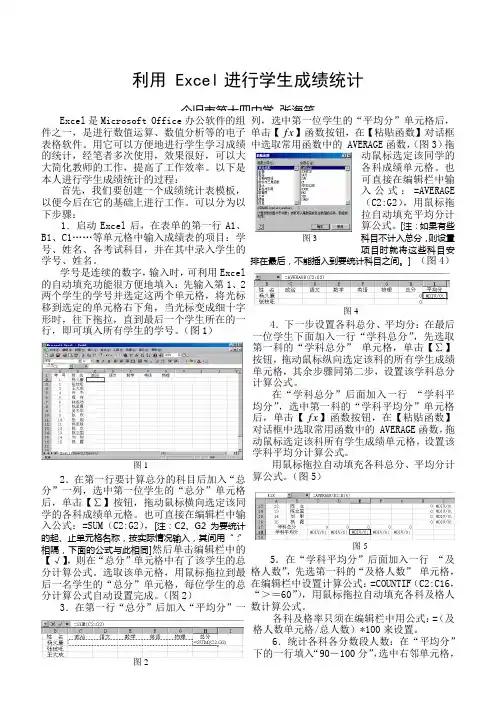
利用 Excel 进行学生成绩统计个旧市第十四中学 张海笑图1 Excel 是Microsoft Office 办公软件的组件之一,是进行数值运算、数值分析等的电子表格软件。
用它可以方便地进行学生学习成绩的统计,经笔者多次使用,效果很好,可以大大简化教师的工作,提高了工作效率。
以下是本人进行学生成绩统计的过程:首先,我们要创建一个成绩统计表模板,以便今后在它的基础上进行工作。
可以分为以下步骤:1.启动Excel 后,在表单的第一行A1、B1、C1……等单元格中输入成绩表的项目:学号、姓名、各考试科目,并在其中录入学生的学号、姓名。
学号是连续的数字,输入时,可利用Excel 的自动填充功能很方便地填入:先输入第1、2两个学生的学号并选定这两个单元格,将光标移到选定的单元格右下角,当光标变成细十字形时,往下拖拉,直到最后一个学生所在的一行,即可填入所有学生的学号。
(图1)2.在第一行要计算总分的科目后加入“总分”一列,选中第一位学生的“总分”单元格后,单击【∑】按钮,拖动鼠标横向选定该同学的各科成绩单元格。
也可直接在编辑栏中输入公式:=SUM (C2:G2),[注:C2、G2为要统计的起、止单元格名称,按实际情况输入,其间用“:”相隔,下面的公式与此相同]然后单击编辑栏中的【√】,则在“总分”单元格中有了该学生的总分计算公式。
选取该单元格,用鼠标拖拉到最后一名学生的“总分”单元格,每位学生的总分计算公式自动设置完成。
(图2)3.在第一行“总分”后加入“平均分”一列,选中第一位学生的“平均分”单元格后,单击【fx 】函数按钮,在【粘贴函数】对话框中选取常用函数中的 AVERAGE 函数,(图3)拖动鼠标选定该同学的各科成绩单元格。
也可直接在编辑栏中输入公式:=AVERAGE (C2:G2),用鼠标拖拉自动填充平均分计算公式。
[注:如果有些科目不计入总分,则设置项目时就将这些科目安排在最后,不能插入到要统计科目之间。

excel练习题题目1:---------------------------------------------------------------------请在打开的窗口中进行如下操作,操作完成后,请关闭Excel并保存工作簿。
---------------------------------------------------------------------在数据表Sheet1中完成如下操作:1:将标题“期末成绩表”所在单元格的字体设为“楷体_GB2312”,字号为16。
2:新建工作表Sheet4利用第7行到第15行的数据创建图表,并将图表作为新工作表插入到Sheet4中,图表标题为“学生成绩统计表”,图表类型为“三维柱形图”。
Sheet4重命名为图表1在数据表Sheet2中完成如下操作:3:将表中的数据以“单价”为关键字,按降序排序。
4:在“数量”(C7单元格)添加批注“初步统计”。
在数据表Sheet3中完成如下操作:5:设置表B~E列,宽度为15,表6~17行,高度为20 。
6:在“总计”行,利用公式计算各项支出总和。
题目2:---------------------------------------------------------------------请在打开的窗口中进行如下操作,操作完成后,请关闭Excel并保存工作簿。
---------------------------------------------------------------------在数据表Sheet1中完成如下操作:1:设置表B~G列,宽度为12,表6~15行,高度为18。
2:将表中所有数据单元格的水平对齐方式设为“居中”,字号10。
在数据表Sheet2中完成如下操作:3:将“实发工资”(F6单元格)添加批注,内容为“含奖金”。
4:将表格中的数据以“年龄”为关键字,以递减方式排序。
5:利用“姓名”和“年龄”列的数据创建图表,并作为对象插入Sheet2中,图表标题为“教师年龄曲线”,图表类型为“堆积数据点折线图”。
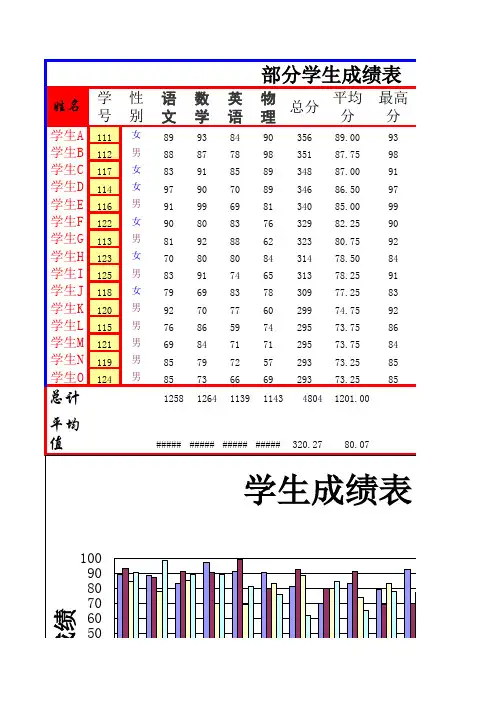
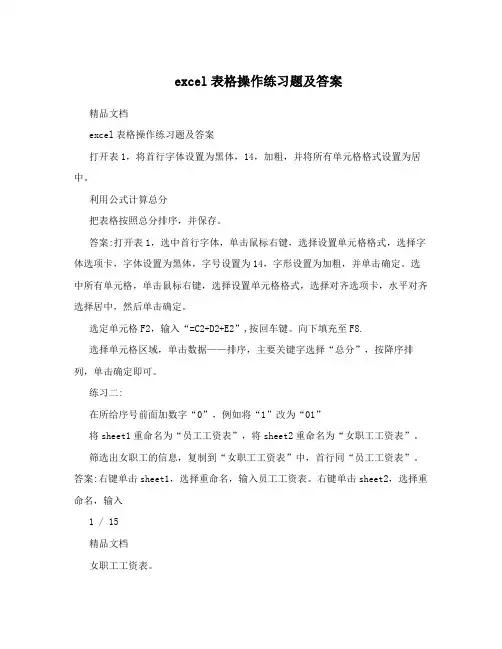
excel表格操作练习题及答案精品文档excel表格操作练习题及答案打开表1,将首行字体设置为黑体,14,加粗,并将所有单元格格式设置为居中。
利用公式计算总分把表格按照总分排序,并保存。
答案:打开表1,选中首行字体,单击鼠标右键,选择设置单元格格式,选择字体选项卡,字体设置为黑体,字号设置为14,字形设置为加粗,并单击确定。
选中所有单元格,单击鼠标右键,选择设置单元格格式,选择对齐选项卡,水平对齐选择居中,然后单击确定。
选定单元格F2,输入“=C2+D2+E2”,按回车键。
向下填充至F8.选择单元格区域,单击数据——排序,主要关键字选择“总分”,按降序排列,单击确定即可。
练习二:在所给序号前面加数字“0”,例如将“1”改为“01”将sheet1重命名为“员工工资表”,将sheet2重命名为“女职工工资表”。
筛选出女职工的信息,复制到“女职工工资表”中,首行同“员工工资表”。
答案:右键单击sheet1,选择重命名,输入员工工资表。
右键单击sheet2,选择重命名,输入1 / 15精品文档女职工工资表。
选定首行,单击数据——筛选——自动筛选。
在“性别”的下拉选项中选择“女”,然后选中全部单元格,右键复制,选择女职工工资表,将光标移至A1,右键粘贴。
单击文件——保存即可。
练习三:将以下内容输入表3中:序号书籍名称单价数量总价1 高等数学160大学英语317电路26通信原理241计算总价答案:按照所给数据输入选中单元格E2,输入“=C2*D2”,按回车键,向下填充至E5练习四:在英语和数学之间增加一列计算机成绩,分别为92,89,90,88,79在本表中制作一个簇状柱形图表,比较各班各科成绩,设置坐标轴最大刻度为120,主要刻度单位为60给表添加所有框线,删除 Sheet工作表。
2 / 15精品文档答案:选中列标 D 列——选择插入菜单、列命令——在 D1 单元格中输入计算机——D到 D单元格中分别输入2、89、90、88、79选中表格 A1:E单元格区域——选择常用工具栏图表向导按钮——在图表向导对话框中,图表类型选“柱形图”、子图表类型选“簇状柱形图”——点“下一步”——在图表数据源,单击“数据区域”项右侧按钮——拖动鼠标选择 A1:E单元格区域——再单击右侧按钮——“系列产生在”项选“列”——点“下一步”全部内容默认即可——再点“下一步” 全部内容默认即可——点“完成” ——右击图表坐标轴选择“坐标轴格式”——在坐标轴格式对话框中,选择“刻度”选项卡——选中“最大值”复选框、框中输入 120——选中“主要刻度单位”复选框、框中输入0——确定按住鼠标左键拖动选择 A1:E单元格区域——选择格式菜单、单元格命令——单击“边框”选项卡——“预置”中选择“外边框”和“内部”——确定、鼠标右击工作表名称 Sheet2——选择删除——回车练习五:按照每五年收入翻一番,利用等比填充表中数据。
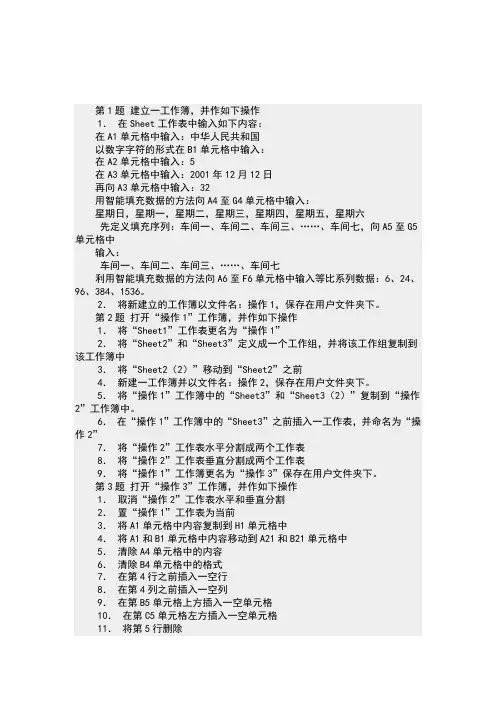
第1题建立一工作簿,并作如下操作1.在Sheet工作表中输入如下内容:在A1单元格中输入:中华人民共和国以数字字符的形式在B1单元格中输入:在A2单元格中输入:5在A3单元格中输入:2001年12月12日再向A3单元格中输入:32用智能填充数据的方法向A4至G4单元格中输入:星期日,星期一,星期二,星期三,星期四,星期五,星期六先定义填充序列:车间一、车间二、车间三、……、车间七,向A5至G5单元格中输入:车间一、车间二、车间三、……、车间七利用智能填充数据的方法向A6至F6单元格中输入等比系列数据:6、24、96、384、1536。
2.将新建立的工作簿以文件名:操作1,保存在用户文件夹下。
第2题打开“操作1”工作簿,并作如下操作1.将“Sheet1”工作表更名为“操作1”2.将“Sheet2”和“Sheet3”定义成一个工作组,并将该工作组复制到该工作簿中3.将“Sheet2(2)”移动到“Sheet2”之前4.新建一工作簿并以文件名:操作2,保存在用户文件夹下。
5.将“操作1”工作簿中的“Sheet3”和“Sheet3(2)”复制到“操作2”工作簿中。
6.在“操作1”工作簿中的“Sheet3”之前插入一工作表,并命名为“操作2”7.将“操作2”工作表水平分割成两个工作表8.将“操作2”工作表垂直分割成两个工作表9.将“操作1”工作簿更名为“操作3”保存在用户文件夹下。
第3题打开“操作3”工作簿,并作如下操作1.取消“操作2”工作表水平和垂直分割2.置“操作1”工作表为当前3.将A1单元格中内容复制到H1单元格中4.将A1和B1单元格中内容移动到A21和B21单元格中5.清除A4单元格中的内容6.清除B4单元格中的格式7.在第4行之前插入一空行8.在第4列之前插入一空列9.在第B5单元格上方插入一空单元格10.在第C5单元格左方插入一空单元格11.将第5行删除12.将第5列删除13.将C5单元格删除14.将表中的“车间”全部改为“工厂”15.将“操作3”工作簿更名为“操作4”保存在用户文件夹下。
excel 练习题Excel 是一款功能强大的电子表格软件,广泛应用于各个领域。
掌握 Excel 的使用技巧对于提高工作效率和数据处理能力至关重要。
本文将为大家提供一些 Excel 练习题,帮助大家熟悉 Excel 的各种功能和操作。
一、基础操作练习题1. 新建工作表并设置名称为“成绩单”,然后输入以下数据:姓名语文数学英语小明90 85 95小红92 88 96小李85 78 902. 在成绩单表格下方添加一行数据,统计每个学生的总分和平均分,并汇总到表格最后一行。
3. 使用函数求取各科目的最高分和最低分,并将结果显示在表格最右侧。
4. 在表格右上角添加一个图表,展示每个学生的各科成绩。
二、函数应用练习题1. 在新建的工作表中,输入以下数据:城市销售额(万元)北京100上海150广州90深圳120杭州802. 使用 SUM 函数计算销售额的总和并汇总到表格底部。
3. 使用 AVERAGE 函数计算销售额的平均值并汇总到表格底部。
4. 使用 MAX 函数计算销售额的最大值并汇总到表格底部。
5. 在表格右侧添加一个饼状图,展示各城市销售额的占比情况。
三、数据筛选和排序练习题1. 在新建的工作表中,输入以下数据:产品销售额(万元)销售日期A 100 2020-01-01B 150 2020-02-01C 90 2020-03-01A 120 2020-01-02B 80 2020-02-02C 110 2020-03-022. 使用筛选功能,筛选出销售额大于100万元的数据,并将结果输入到新的工作表中。
3. 使用排序功能,按销售日期对数据进行升序排序,并将结果显示在原始工作表中。
四、数据透视表练习题1. 在新建的工作表中,输入以下数据:产品城市销售额(万元)A 北京100B 北京150C 上海90A 上海120B 广州80C 广州1102. 使用数据透视表功能,统计各城市的销售额总和,并将结果显示在新建的工作表中。
EXCEL表格数据操作题一、在考生文件夹下打开Excel1.XLS文件(内容如下),操作要求如下:(1)将Sheet1工作表的A1:F1单元格合并为一个单元格,水平对齐方式设置为居中;计算总计行的内容和季度平均值列的内容,季度平均值单元格格式的数字分类为数值(小数位数为2),将工作表重命名为"销售数量情况表"。
(2)选取"销售数量情况表"的A2:E5单元格区域内容,建立"数据点折线图",X 轴为季度名称,系列产生在"行",标题为"销售数量情况图",网格线为X轴和Y轴显示主要网格线,图例位置靠上,将图插入到工作表的A8:F20单元格区域内。
二、在考生文件夹下打开EXCEL2.XLS文件(内容如下),操作要求如下:(1)将Sheet1工作表的A1:F1单元格合并为一个单元格,内容水平居中;计算"总积分"列的内容(金牌获10分,银牌获7分,铜牌获3分),按递减次序计算各队的积分排名(利用RANK函数);按主要关键字"金牌"递减次序,次要关键字"银牌"递减次序,第三关键字"铜牌"递减次序进行排序;将工作表重命名为"成绩统计表",保存EXCEL2.XLS文件。
(2)选取"成绩统计表"的A2:D10数据区域,建立"簇状柱形图",系列产生在"列",图表标题为"成绩统计图",设置图表数据系列格式金牌图案内部为金色,银牌图案内部为淡蓝色,铜牌图案内部为绿色,图例位置置底部,将图插入到表的A12:G26单元格区域内,保存EXCEL2.XLS文件。
三、在考生文件夹下打开EXCEL3.XLS文件(内容如下),操作要求如下:(1)将Sheet1工作表的A1?E1单元格合并为一个单元格,内容水平居中;计算职称占总人数比例(数值型,保留小数点后2位)和博士学位占各职称比例(百分比型,保留小数点后两位);选取A2?B6、D2?D6单元格区域数据建立"柱形圆柱图",图标题为"师资情况统计图",图例靠上,设置图表背景墙图案区域颜色为白色,将图插入到表的A8?E23单元格区域内,将工作表重命名为"师资情况统计表",保存EXCEL3.XLS文件。
用Excel电子表格实现学生成绩统计统计学生成绩是教导主任和教师每学期都必须做的常规工作。
传统的做法是:教师在成绩表上填写学生的平时成绩、考试成绩,然后用计算器按百分比计算每个学生的总评成绩,计算科目总分和平均分,有的还需要列出名次,不但量大,而且容易出错,反复验算是常事.如果用电脑完成,则方便快捷准确得多,而且无需“重算一遍”。
Excel是美国微软公司推出的基于Windows操作系统的电子表格软件,是目前被广泛使用的现代办公软件之一,本文举例使用的版本是Microsoft Office Excel 2003。
1.如何制作成绩统计表[1。
1] 输入列标题开机启动Windows后进入Excel电子表格窗口,在顶端行依次输入表格的列标题:考号、姓名、语文、数学、英语、总分、平均分、名次等。
[1.2]输入原始数据考号、姓名、语文、数学、英语的内容属于原始数据,也要依次输入.考号的输入可采用“自动填充”方法.先在1、2单元格输入预先设计好的考号后,再选取1、2号单元格后鼠标移动至选定区域的右下角,当出现“+”后往下拖动,所有的考号会自动出现。
[1。
3] 数据居中对齐拖动鼠标选定制表区,单击“格式”,再单击“单元格”,再单击“对齐",水平和垂直对齐均选“居中”,然后单击“确定"。
[1。
4]加表格框线选取需加边框的单元格,单击菜单栏中的“格式”,选择“单元格”,在对话框中选择“边框线”标签,从边框线型栏内,选择较粗的线形加入到“外框”标志栏内,选择较细的线型分别加入到上、下、左、右栏内,按下“确定”。
另一种方法是选择表格后,单击工具栏上“边框”按钮在弹出的选项中选择“所有框线"则可。
至此,除需计算部分外全部输入完成。
2.如何计算总分[2.1] 计算考号1的总分表格都是由行和列组成的,行由数字表示,列用字母表示。
当活动单元格在F4位置时键入“=”然后输入SUM(C4:E4)(表示从C4单元格加到E4单元格),再回车,即得总分。
EXCEL操作题:(第一套)操作文件为“D:\_USER\“11111111111”文件夹\成绩.xls,每小题4分1.将“班级成绩统计表”作为表格标题,使其相对表格居中。
选中标题(拖过A1 :H1 即表格的宽度)→选择工具栏中的“合并及居中”按钮。
2.将第一行标题行的行高设置为20,字体设置为黑体,16磅,填充颜色为黄色。
选中标题行→单击“格式”→指向“行”→行高(在此输入16)→确定选中标题行→设置字体为“黑体”→单击该按钮右侧箭头→选择“黄色”3.在Sheet1中,使用SUM函数计算出每个人的总分。
单击“H3”单元格→单击工具栏上的按钮→单击按钮(或按回车键)→指向“H3”单元格右下方的填充柄(此时,光标将变为实心十字),按住鼠标左键拖动填充。
4.对Sheet1中的内容按“总分”降序排列。
单击“总分”列中的任意一个单元格(一定不要选中该列)→单击按钮5.在“总分”后增加1列“平均成绩”,求出每个人相应平均值,保留三位小数。
单击I2单元格→输入“平均成绩”→单击“I3”单元格→单击工具栏上的向下的箭头→选择“平均值”→按左键拖动(C3 :G3英语—语文) →单击按钮(或按回车键)→指向I3单元格右下方的填充柄(此时,光标将变为实心十字),按住鼠标左键拖动填充。
选中“平均成绩”列→单击“格式”→“单元格”→“数字”→选“数值”→在此输入3 →确定6.将表Sheet1中的A2:I12区域的所有内容“水平居中”。
选中“A2:I12区域”→单击“格式”→“单元格”→“对齐”→在水平对齐框下选“居中”→确定EXCEL操作题:(第二套)操作文件为:d:\_user\“11111111111”文件夹\股票.xls,每小题4分。
1.将表格的标题“某账户持有股票统计表”的字体设置为16磅,黑体,并且垂直方向上居中对齐。
选中标题→选择“格式”工具栏上的“字号16”、黑体。
选中标题→单击“格式”→“单元格”→“对齐”→在“垂直对齐”框中选“居中”→“确定”2.删除“市值”列,使用公式计算盈利/亏损值,其值=(股价-成本)*股数。
利用EXCEL创建学生成绩动态统计表在平时教学中,教师需经常对学生的学习成绩进行统计和分析。
实践表明:人工统计工作量较大,且效率非常低。
而使用EXCEL强大的数据统计功能会使上述繁杂的工作大大简化,取得事半功倍的效果。
现通过创建一张成绩动态分析表的实例介绍一种虽繁但“傻”的创建方法,供不太熟悉计算机知识的教师参考。
一、创建基本工作区1.打开EXCEL后,其自动建立了三个空工作表(sheet1. sheet2. sheet3)。
2.选择sheet.1工作表为当前工作区。
二、创建统计表框架1.选中A1单元格后,在其中输入“***班级**――**学年度第*学期学生成绩表”。
2.选中A2单元格后,在其中输入“学号”。
3.选中B2单元格后,在其中输入“姓名”。
4.选中C2单元格后,在其中输入“语文”。
5.选中D2单元格后,在其中输入“语文成绩名次”。
6.选中E2单元格后,在其中输入“语文标准分”。
7.选中F2单元格后,在其中输入“语文标准分名次”。
8.选中G2单元格后,在其中输入“数学”。
9.选中H2单元格后,在其中输入“数学成绩名次”。
10. 选中I2单元格后,在其中输入“数学标准分”。
11. 选中J2单元格后,在其中输入“数学标准分名次”。
12.选中K2单元格后,在其中输入“个人总分”。
13.选中L2单元格后,在其中输入“个人总分名次”。
14.选中M2单元格后,在其中输入“个人总标准分”。
15.选中N2单元格后,在其中输入“个人总标准分名次”。
16.选中O2单元格后,在其中输入“个人平均分”。
17.选中P2单元格后,在其中输入“个人平均分名次”。
18.分别选中A3-A56单元格后,在其中分别(可利用自动填充功能)输入五十四位同学的学号。
19.分别选中B3-B56单元格后,在其中分别输入五十四位同学的姓名。
20.选中B57单元格后,在其中输入“班级总分”。
21.选中B58单元格后,在其中输入“班平均分”。
第一题
横线以下是某班的期中考试成绩统计表。
1. 求出每门学科的全体学生平均分,填入该课程的“平均分”一行中(小数取1位);
2. 把第13行的行高改为20,A13:I13单元内的字改为兰色楷体字,字号12,并垂直居中。
3. 求出每位同学的总分后填入该同学的“总分”一列中;
4. 求出每位同学的平均分后填入该同学的“平均分”一列中;
5. 将所有学生的信息按总分高低从高到低排序;
6. 将总分最高的一位同学的所有数据用红色字体表示。
计算机专业2002届期中考试成绩统计表
学号姓名高等数学数据结构科技英语Pascal语言数据库总分平均分001钱梅宝8898828589
002张平光1009810097100
003郭建峰9794899090
004张 宇8676989680
005徐 飞8568797481
006王伟9589938786
007沈 迪8775789668
008曾国芸9484988994
009罗劲松7877698078
010赵国辉8069767980
学科平均分。